软件标签:WinTools.net
WinTools.net Premium是一款优秀的系统性能提升工具!它提供了一套完整的工具和功能,帮助用户轻松清理不要的软件,无效的注册表,并能够完美控制windows启动过程,以及进行内存监控管理,桌面自定义和系统设置,不仅是说能够提高操作系统的性能,在速度和稳定性上都有所提升,而且对于您的隐私安全也带来了更多的保障,它是一个软件包含超多工具,比如说程序卸载清理、文件扫描、快捷方式\注册表\文件扫描,管理器、重复文件清理、隐私安全、文件粉碎等等
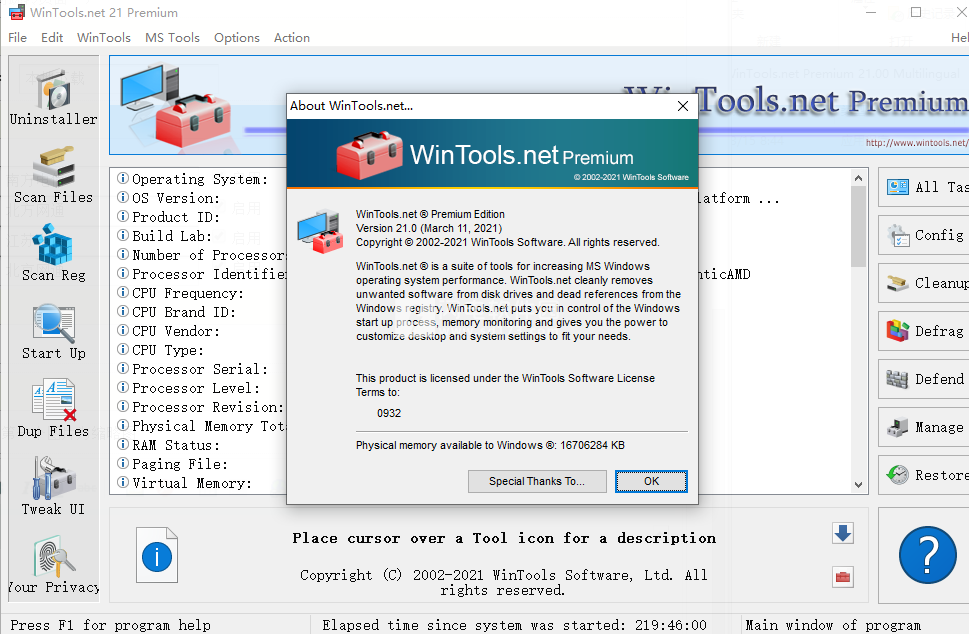
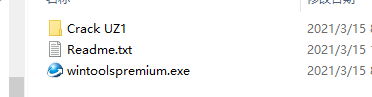
2、双击wintoolspremium.exe运行安装,勾选我接受协议
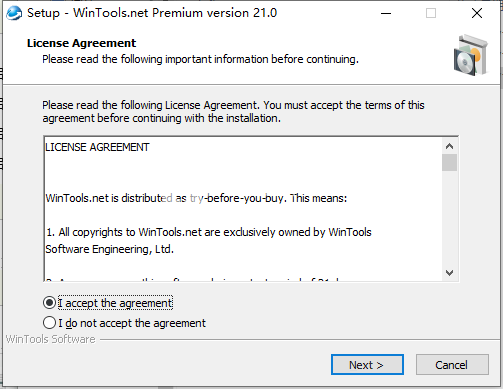
3、选择软件安装路径
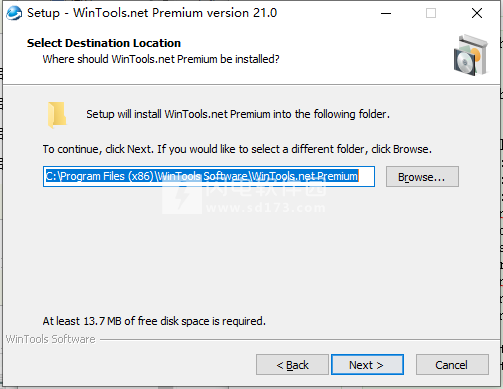
4、安装完成,退出向导,将wintoolsnet.exe复制到安装目录中,点击替换目标中的文件
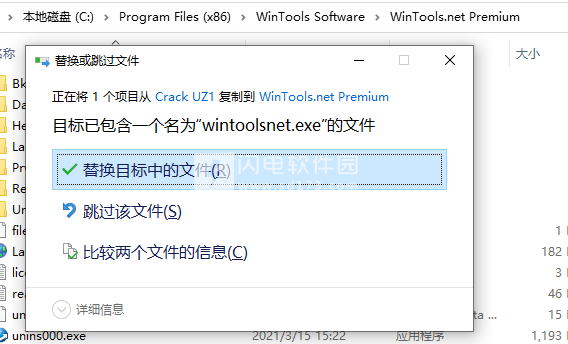
5、运行程序,如有需要,输入任意注册码,点击next
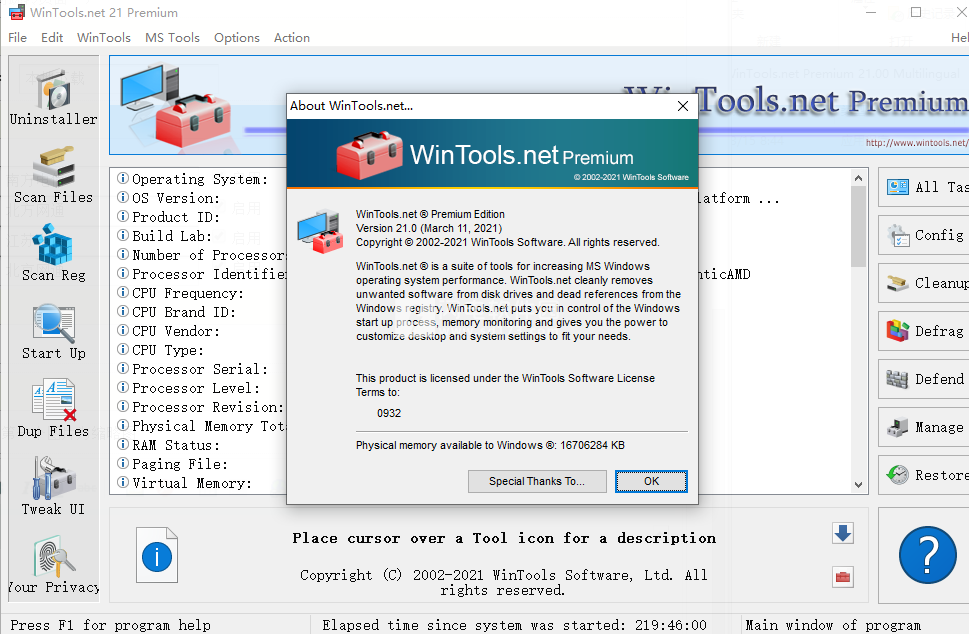
功能特色
1、WinTools.net:清洁卸载程序:
清洁卸载程序:当您卸载其他软件时,临时文件和在卸载过程中未被删除的文件通常会保留在硬盘上。这些文件不再使用,它们占用磁盘空间并增加磁盘访问时间。
借助工具Clean Uninstaller,您可以解决该问题。您还可以控制程序的安装过程,监视安装的文件以及在安装过程中对Windows注册表系统文件所做的更改
2、WinTools.net:扫描文件:
当运行不同的程序时,将在硬盘上创建这些程序正常运行所必需的临时文件。这些临时文件经常不会被删除。临时文件保留在硬盘上,占据空间,有时会减慢计算机的工作速度。“扫描文件”工具用于定期清除临时文件和未使用的文件中的计算机。
当按下“扫描”按钮时,工具“扫描文件”会检查硬盘上是否存在未使用的临时文件。如果找到了一个临时文件,则“扫描文件”工具会将其放在列表中。
扫描后,您需要使用“删除”按钮删除临时文件。
您可以设置自己的搜索临时文件的条件:
1.“文件掩码”书签保留用于搜索这些文件的掩码。使用此书签,您可以添加新蒙版和删除旧蒙版。
2.“Clean folder”书签保留一个文件列表,这些文件将被标记为临时文件(无论其类型如何)。Temp和Cookies文件夹通常保存在此处。
3.“排除”书签保留要从搜索中省略的文件列表。通常,文件夹“历史记录”或重要的临时文件都保存在这里。
4.“选项”书签用于设置删除文件的方法。
3、WinTools.net:扫描快捷方式:
扫描文件”工具的“快捷方式”选项卡用于搜索,更正或删除带有无效引用的快捷方式。
搜索快捷方式的方法类似于用于“扫描文件”工具的方法。
“开始”按钮开始扫描硬盘并将无效的快捷方式放置在列表中。
扫描后,您需要使用“删除”按钮删除无效的快捷方式。您还可以更正快捷方式。一次选择一个快捷方式,然后按“查看”按钮。
4、WinTools.net:清理注册表:
清理注册表:许多程序在Windows注册表中存储有关其自身的信息。这些程序添加了新的文件扩展名关联,并在Windows注册表中安装了它们自己的组件。
这些程序经常使用的非规范化方法无法从Windows注册表中删除其信息,从而增加了不必要的膨胀。
经过数个系列的安装/卸载后,Windows注册表变得越来越大。计算机功率下降,程序访问时间增加。在清理注册表工具,用于将Windows注册表定期清理和纠正不正确的注册表记录。
在开始工作之前,您需要从“选择扫描方法”下面的列表中选择扫描Windows注册表的方法。然后,您可以通过按“开始”按钮开始扫描Windows注册表。然后,您可以通过按“删除”按钮来删除未使用的Windows注册表项。
“清理注册表”工具包含六个工具选项卡:“扫描设置”,“应用程序”,“卸载菜单”,“搜索器”,“备份”和“选项”。
清理注册表:扫描设置-清理注册表工具的主窗口。包含用于扫描Windows注册表的算法列表:
损坏的卷参考-搜索和检查Windows注册表的卷参考
数据参考损坏-搜索和检查Windows注册表的数据参考
无效的CurVer信息-搜索并检查Windows注册表的CurVer项
无效的TypeLib信息-搜索并检查Windows注册表的TypeLib项
无效的ProgID信息-搜索并检查Windows注册表的ProgID项
无效的CLSID信息-搜索并检查Windows注册表的CLSID项
软件空键-搜索并删除Windows注册表的软件空键
扩展错误-搜索并检查损坏的扩展
错误的字体参考-搜索和检查损坏的字体链接
无效的添加/删除链接-搜索Windows注册表中损坏的添加/删除链接
扫描HKEY_CLASSES_ROOT-扫描Windows注册表的HKEY_CLASSES_ROOT
清理注册表:软件条目-“软件条目”选项卡框保留Windows注册表中的记录列表。这些记录是在使用程序后创建的。卸载程序后,您需要检查记录列表。此列表中剩余的卸载程序记录表明该程序尚未完全卸载。您可以使用“清理注册表”工具的“删除”按钮从Windows注册表中删除这些记录。
清理注册表:卸载菜单-使用清理注册表工具的此菜单,您可以卸载所选程序,也可以从Windows注册表中删除有关该程序的记录。
Clean Registry:搜索器-Clean Registry的此子工具使您可以搜索Windows注册表中的任何关键字。
清理注册表:备份-清理注册表的此工具使您可以在删除注册表项后备份Windows注册表或还原Windows注册表的更改。
清理注册表:选项-许多其他选项,用于配置清理注册表工具。
5、WinTools.net:启动管理器:
许多程序将自己视为系统中最重要的程序:它们将自己置于系统的启动和系统托盘中。
这导致不合理地使用系统资源和随机存取存储器。最后,以减少处理器功耗。
通常,此类程序不会在“启动”菜单的“开始”部分中而是在Windows注册表中写入有关自身的信息,而不会将选项留给用户并使检查自动线程过程的过程复杂化。
在“启动”工具监视大约autothread的所有记录,并允许删除/添加并暂时禁用记录。
临时禁用记录后,您需要通过按“应用”按钮来应用更改。
要删除,编辑或添加记录,可以相应地使用“删除”,“编辑”和“添加”按钮。
使用“选项”书签,可以指示查找有关启动的记录时,“启动”工具将检查哪些位置。
6、inTools.net:TweakUI:
TweakUI-与安全性,系统容量和用户首选项有关的一组附加调整。
调整分为六组:
1.TweakUI:全局系统选项-允许更改系统文件和注册信息的调整。该工具包含三个工具选项卡:“注册详细信息”,“Windows路径”,“徽标”和“支持信息”。
2.TweakUI:Windows桌面增强功能-可以对桌面进行的一组调整。该工具包含五个工具选项卡:“桌面调整”,“杂项”,“屏幕保护程序”,“命令”,“模板”。
3.TweakUI:Windows操作系统选项-系统设置,系统加载方式和设备。该工具包含五个工具选项卡:“常规选项”,“自动启动驱动器”,“Windows加载”,“OEM驱动程序”,“硬件”。
4.TweakUI:“开始”菜单的增强功能-更改“开始”菜单的界面。
5.TweakUI:安全限制和系统策略-调整系统的安全性。该工具包含五个工具选项卡:“开始”菜单,“资源管理器”,“网络”,“打印机”,“显示”。
6.TweakUI:控制面板选项-用于管理系统的栏的管理器。
需要通过按“应用”按钮来确认调整的变化。注意力!如果按下“应用”按钮,则仅在活动窗口中应用调整更改。
7、WinTools.net:Net Tweaker:
“Net Tweaker”工具用于通过更改隐藏的网络设置来加快数据传输速度。通过在不同计算机上以相等速度进行连接,可以实现不同的数据传输速度。TCP/IP是用于数据包传输的。数据包可以具有不同的压缩程度,具有不同的大小,寿命,是否可以具有不同的错误重复率?这就是为什么在不同的设置下,相等的连接速度可能会导致完全不同的数据传输速度。借助“Net Tweaker”更改设置使用此工具,您可以在连接不好的情况下获得更稳定的工作(同时您可能会失去一些速度),或者可以通过良好的连接来获得更高的数据传输速度,而代价是要通过稳定的连接线来提供稳定性。
默认情况下,Windows网络设置已针对中等连接进行了优化。在使用Windows时,某些程序会自行设置这些设置,而不会通知用户有关这些设置。在那种情况下,您会给人一种印象,即在Windows安装之后,连接会更稳定,但是在使用系统一段时间后,连接会变得更糟,并且不清楚原因。在这种情况下,借助“Net Tweaker”工具,您可以获取原始设置。为此,请选择选项“Windows默认Internet和网络配置”,不要忘记通过“应用”按钮应用设置并重新启动计算机。设置应用程序后,“WinTools.net”程序将根据原始系统设置刷新所有网络设置,并且连接必须与Windows安装后的连接相同。
对于更细的设置,您必须选择选项“为所选配置使用最佳设置”,选择适合您情况的连接,通过“应用”按钮应用设置,然后重新启动计算机。您也可以手动编辑连接设置,以提高速度或稳定性。
笔记:您始终可以返回到标准系统设置。
8、WinTools.net:您的隐私:
当您在计算机上工作时,系统会监视所谓的“历史记录”并保存。有关您在Internet上工作的所有信息-访问时间和访问的站点,下载的内容,下载的程序,使用的文档,编写的对象,查找的内容,打开的文件夹,连接的计算机到-所有这些以及许多其他信息都留在您的计算机上。任何有权访问您的PC的人都可以轻松访问此信息并实际上监视您的每个步骤。此外,他/她还可以收集有关您的妥协信息。在那种情况下,不能保证机密性。如此多的关于您的可访问信息不仅破坏了您的隐私,还降低了计算机的速度。所有这些信息都保存在系统注册表中的硬盘驱动器上。
9、WinTools.net:隐身性:
“看不见的人”用于保留私人信息并在以后进行恢复。在这种情况下,当您希望在计算机上进行某些不能固定在任何地方的工作时,这是必要的,但是您需要保存工作之前在计算机中拥有的信息。为此,首先需要通过“创建”按钮创建“控制点”。在控制点中,保留私人信息。然后,您可以做不想被知道的工作。完成工作后,可通过“还原”按钮还原保存在“控制点”中的信息。现在,系统仅保留有关您在创建“控制点”之前所做的计算机活动的信息。不要忘记删除“控制点”
10、WinTools.net:文件粉碎机:
“文件粉碎机”用于删除文档,程序和其他文件而无法还原它们。在计算机上删除文件时,文件本身不会被删除-仅删除文件头的一部分。该文件中的所有信息仍保留在硬盘驱动器上,但乍一看似乎已被删除。有一些特殊的程序可以还原已删除的文件。如果通过常规方法或使用“回收站”过程删除了一些秘密文件,那么“不需要的人”或特殊机构仍然可以还原文件而不会出现任何问题。在删除文件时,“文件粉碎机”工具会删除文件本身中的信息,然后将其重命名,甚至阻止访问文件名,然后以普通方式将其删除。进行这种删除后,将无法定义文件名。如果恢复了该文件,它将不包含原始信息,而是包含垃圾数据。
要删除文件而无法还原,则需要将要删除的文件放在“切碎”列表中。为此,您可以通过“加载文件”按钮一个接一个地添加文件,也可以使用“加载文件夹”按钮添加该文件夹中的所有文件。请记住,当您从文件夹加载文件时,所有来自子文件夹的文件都将放置在“切碎”列表中。您可以通过“删除”按钮更正“切碎”列表:所有文件将从列表中删除。通过按“Shred Files”按钮,将启动“Shred”列表中文件的恢复还原删除过程。
11、WinTools.net:IE收藏夹:
“Internet收藏夹”选项卡包含一个链接列表,这些链接位于“Internet Explorer”程序的“书签”中。您可以在这里快速随机地或一次性地删除不需要的链接。
12、WinTools.net:内存增强器:
该工具用于监视,清洁和优化RAM。它用于提高操作系统性能和释放RAM以供其他进程使用。使用此工具可处理需要最大CPU优先级和RAM利用的应用程序。
安装激活教程
1、在本站下载并解压,如图所示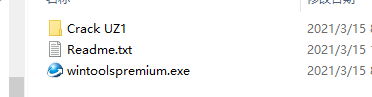
2、双击wintoolspremium.exe运行安装,勾选我接受协议
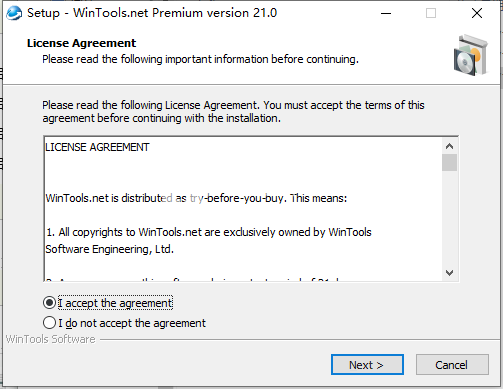
3、选择软件安装路径
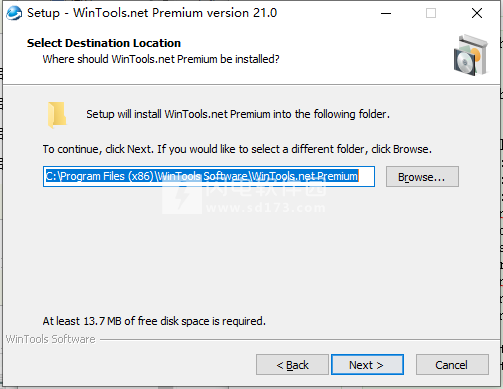
4、安装完成,退出向导,将wintoolsnet.exe复制到安装目录中,点击替换目标中的文件
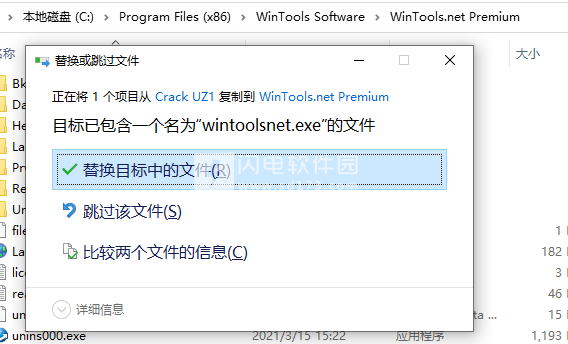
5、运行程序,如有需要,输入任意注册码,点击next
闪电小编说明:
一套完整的工具,可用于正确删除软件并监视程序安装期间对硬盘驱动器,MS Windows注册表和系统文件所做的更改。可定期清除硬盘驱动器上的无效引用,不同软件产生的垃圾文件和过时文件。这些文件和引用保留在硬盘上,并增加了驱动器访问时间。定期从死掉的快捷方式中清理桌面,开始菜单,应用程序数据和硬盘驱动器,这些快捷方式保留在硬盘上并增加了驱动器访问时间。定期从卸载后剩余的未使用应用程序和无效引用中定期清除MS Windows注册表,这会降低系统速度和系统加载时间。可以监视,添加,删除,启用和/或禁用单个启动项。您还可以调整在操作系统加载过程中初始化的应用程序。保存私人信息并在以后还原。完全安全地删除文档,程序和任何其他文件,而无法还原它们。快速删除,备份和还原Internet Explorer收藏夹的小工具。删除未使用或损坏的链接。监视,清理和优化RAM。它用于提高操作系统性能和释放RAM以供其他进程使用。软件无法下载?不知道解压密码?微信关注订阅号"闪电下载"获取
本帖长期更新最新版 请收藏下载!版权声明:本站提的序列号、注册码、注册机、破解补丁等均来自互联网,仅供学习交流之用,请在下载后24小时内删除。


















